【Wifiを高速化する方法①】Wifiルーターの再起動

Wifiルーターを使っていると熱暴走やフリーズなどのハードウェア要因でWifi通信が不安定になることがあるため、Wifiが遅くなった場合はWifiルーターを再起動することで速度が改善することが多いです。WIfiの調子が悪い場合、まず再起動を試してみましょう。
1.ルーター、モデムの順に電源をOFFにする

引用: http://www.iodata.jp/support/qanda/images/20269/off.png
WIfiルーターを再起動するにはまず、Wifiルーターの電源をOFFにします。ルーターには電源ボタンが付いていないことがほとんどですので電源コードを抜いて電源OFFにしてください。続けてモデムの電源をOFFにし、1分程度時間を空けましょう。
2.モデム、ルーターの順に電源をONにする

引用: http://www.iodata.jp/support/qanda/images/20269/on.png
電源OFFとは逆の順番で電源をONにします。まずモデムの電源をONにし、続けてWifiルーターの電源コードを差込みONにしてください。モデムが通信可能になるまで5分程度必要ですのでしばらく待ってからWifi接続するようにしてください。
【Wifiを高速化する方法②】Wifiルーターのファームウェア更新
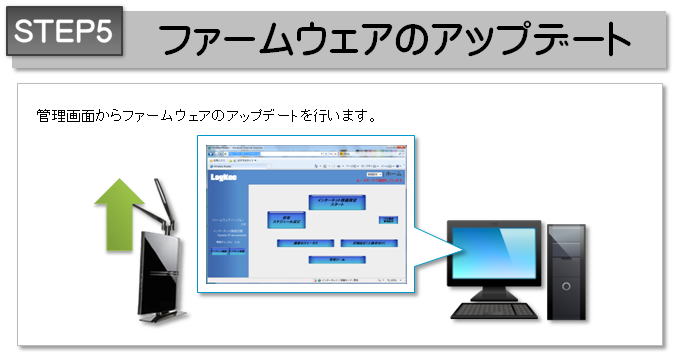
引用: http://www.elecom.co.jp/support/faq/parts/Rt_FW/4451_047.jpg
Wifiルーターの再起動で改善しない場合、Wifiルーターのファームウェアをアップデートすることで改善することがあります。
PCで設定画面からアップデート
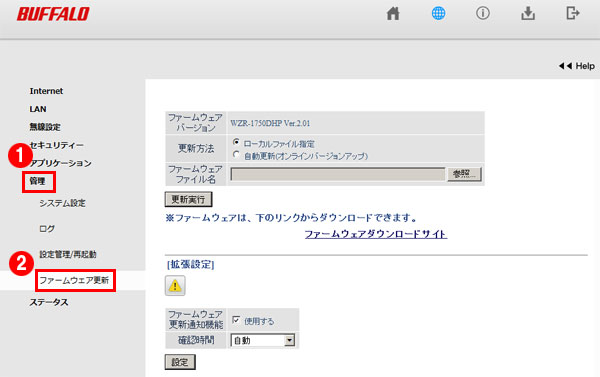
引用: http://buffalo.jp/answer/images/000k/128/004.jpg
PCのブラウザでWifiルーターの設定画面を開きます。アドレスバーに192.168.0.1などのローカルアドレスを入力して設定画面にアクセスします。適切なアドレスはお使いのWifiルーターのマニュアルを参考にしてください。
なお、ファームウェアアップデート後は無線LANでのWifiアクセスが一時的に利用できなくなります。PCで設定画面を開く際はPCとWifiルーターをLANケーブルで繋いで有線LANの状態でアクセスするようにご注意ください。
手動アップデートとオンラインアップデート
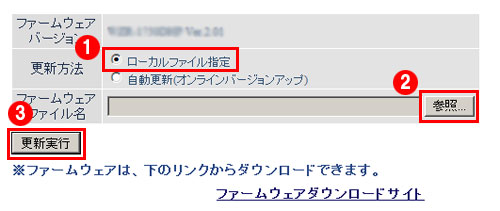
引用: http://buffalo.jp/answer/images/000k/128/005.jpg
アップデートするファームウェアはメーカーサイトからダウンロードして手動アップデートする方法と、オンラインから直接アップデートする方法があります。上記画像では手動アップデートの方法を表しています。
【Wifiを高速化する方法③】DNS設定を変更
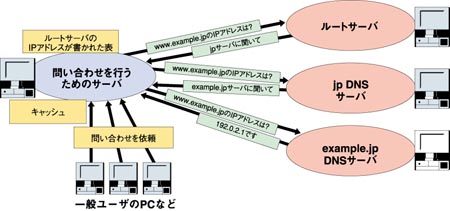
引用: https://www.nic.ad.jp/ja/newsletter/No22/images/080-03.jpg
Wifiルーターに問題が無い場合はDNSサーバーの接続先を変更することで改善できることがあります。
Wifi設定からDNS設定を変更
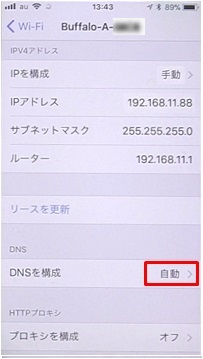
引用: http://buffalo.jp/answer/images/015k/15993/015_01.jpg
上記はiPhoneのWifi設定となります。設定>WifiからDNS構成をタップします。デフォルトでは自動設定となっています。
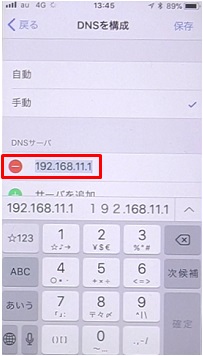
引用: http://buffalo.jp/answer/images/015k/15993/018_01.jpg
設定を自動から手動に変更し、DNSサーバーに「129.250.35.250,129.250.35.251」を入力します。(NTT America Technical OperationのDNSサーバー)DHCPリースを更新をタップすると変更が反映されます。
DNSサーバーはGoogleが公開している「8.8.8.8」も利用可能ですので上記で改善しない場合は試してみてください。
【Wifiを高速化する方法④】Wifiルーターの買い替え

引用: http://buffalo.jp/product/wireless-lan/ap/wtr-m2133hp/images/img-lineup-01.jpg
これまでご紹介してきた方法を試しても改善されない場合はWifiルーターの買い替えを検討しましょう。
最新機種に変更する
Wifiルーターのモデルチェンジスパンは早く、後継機が発売されるため発売から1年後には販売終了となることが多くあります。無線通信機能も常にバージョンアップされていますのでお使いのWifiルーターが2年以上前のものであれば最新機種に変更することをおすすめします。
まとめ:Wifi高速化で快適なWifiライフを
Wifi高速化についてご紹介しましたがいかがでしたでしょうか。Wifiはストレスなく快適に使いたいものですね。現状のWifi通信を改善したい場合は是非、Wifi高速化を試してみてください。
関連記事
Wifiがすぐ切れる原因は?回線を強くする簡単な対処法をご紹介!
Wifiに接続したのにすぐ切れる!こんな経験をして困ったことはありませんか?Wifiの不具合は意外と頻繁に起こる上に、その原因もたくさんあって対策は難しいですよね。そこで今回はWifiがすぐ切れる原因と簡単に出来る対処法をご紹介していきます。
Wifiでビックリマークが出た時の対処法!スマホやPCの接続不良はどうする?
Wifiに接続したときにビックリマークが表示されて対処法がわからず困った経験のある方も多いのではないでしょうか?実はこのビックリマークかんたんな手順で消すことができるのです。かんたんな手順を覚えてスマホやPCのWifi接続不良を対処できるようにしましょう!































